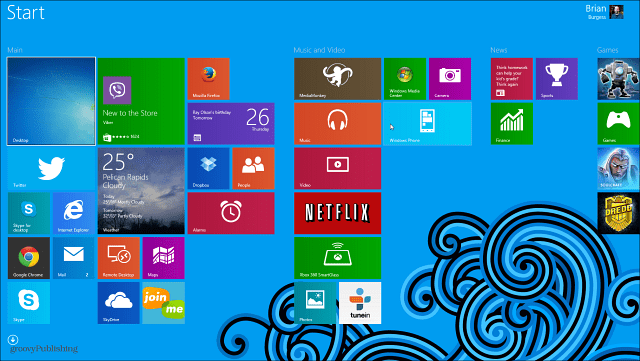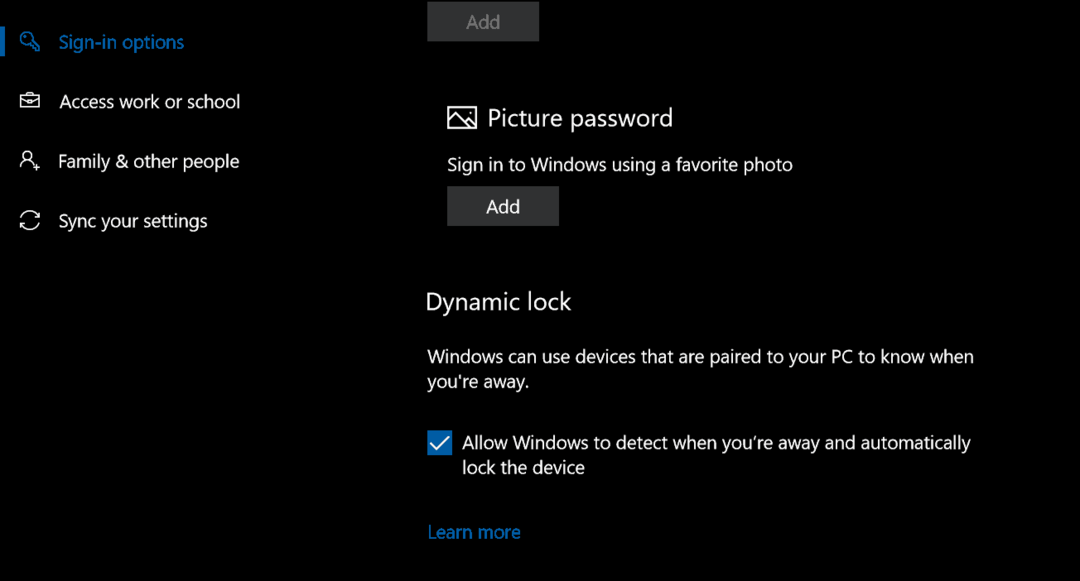Последњи пут ажурирано

Постоји много начина да прилагодите свој иПхоне путем подешавања или апликација трећих страна, укључујући могућност промене боје текста. Овај водич објашњава како.
Кориснички интерфејс иПхоне-а је једноставан, са бојама текста које допуњују позадину. Било да се ради о стандардном светлосном корисничком интерфејсу из кутије или касније омогућавање тамног режима, боја текста остаје константна кроз интерфејс.
Међутим, може доћи тренутак када желите да промените боју текста на свом иПхоне-у. Добра вест је да је могуће променити боју текста за иОС и боје у одређеним апликацијама.
Без обзира да ли желите да промените боју текста на свом иПхоне-у или да уживате у промени боје текста у једној апликацији, у наставку ћемо вам показати како.
Како променити боју текста на иПхоне-у
Најједноставнији начин да промените боју текста корисничког интерфејса током вашег иПхоне искуства је да инвертујте боје на иПхоне-у.
Тхе Цлассиц Инверт опција преокреће све боје на вашем иПхоне-у – укључујући текст.
Да бисте инвертовали боје на иПхоне-у, користите ове кораке:
- Отворите апликацију Подешавања.
- Додирните Приступачност > Величина екрана и текста.
- Пребаци на Цлассиц или Смарт Инверт укључивање или искључивање.
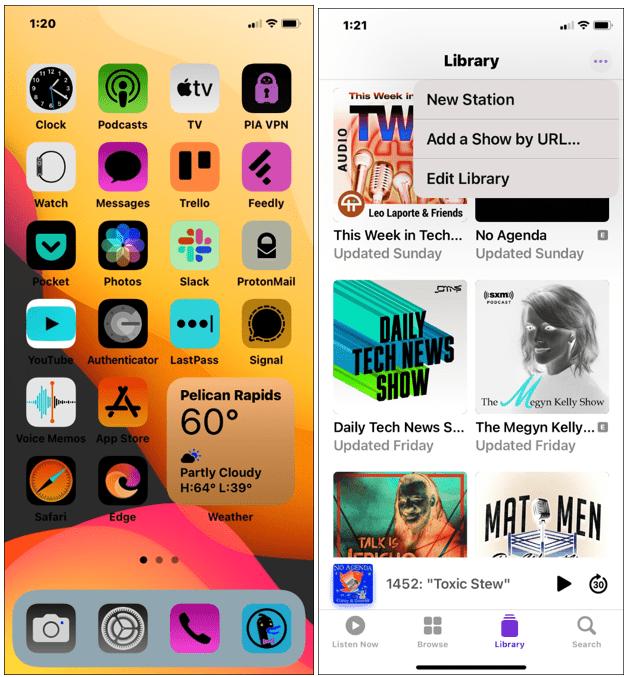
Белешка: Било која опција ће пребацити текст из белог у црни, као што се види у примеру испод. Имајте на уму да такође обрће све боје на екрану.
Опција Инверт је погодна за кориснике који имају потешкоћа да виде стандардне теме боја или ако желе нови изглед. Још једна корисна функција је креирање Пречица за приступачност да бисте га лакше укључили или искључили.
Како променити боју текста у иПхоне апликацијама
Поред промене боје текста током корисничког искуства, можете променити боју текста на иПхоне апликацијама. Ово ће зависити од апликације коју користите, па обавезно проверите подешавања апликације пре него што наставите.
На пример, можете променити боју текста у апликацијама за обраду текста као што су Пагес или Мицрософт Ворд.
Да бисте променили боју текста у Пагес на иПхоне-у:
- Покрените Апликација Странице на вашем иПхоне-у и креирајте и отворите нови или постојећи документ.
- Уверите се да сте у режиму за уређивање тако што ћете додирнути Уредити дугме на врху.
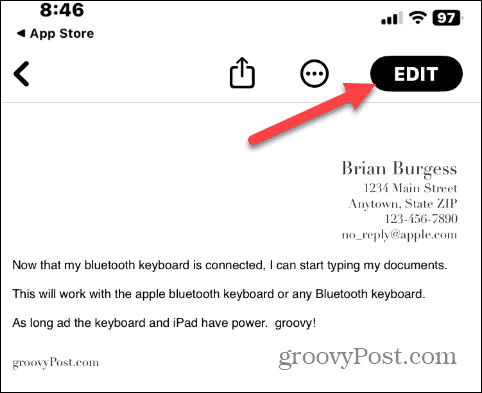
- Означите део текста коме желите да промените боју и додирните четкица икона.
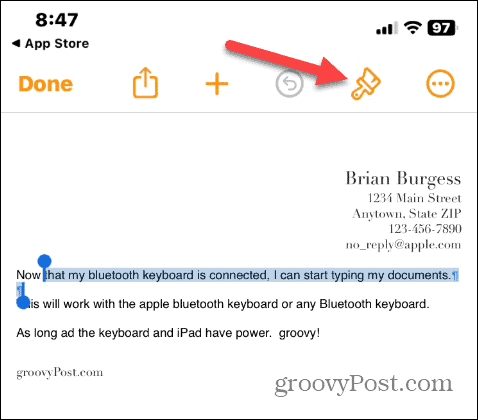
- Када се појави оквир за текст, додирните Боја текста опцију из менија.
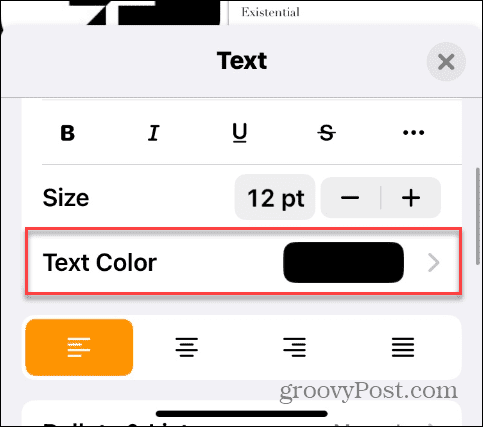
- Изаберите боју коју желите да користите за изабрани текст.
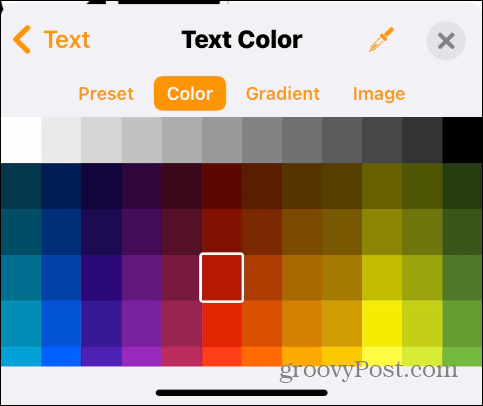
- Текст који сте изабрали промениће своју боју у ону коју сте изабрали.
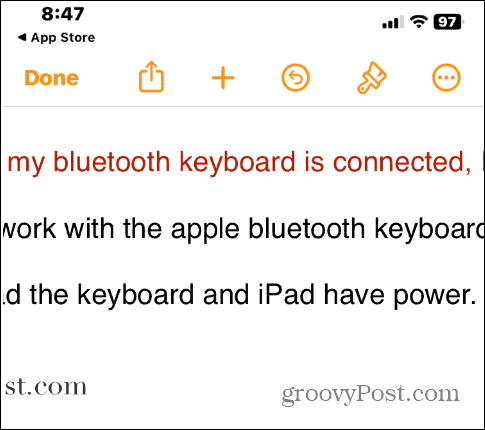
Када стекнете основе промене боје текста ваших докумената у Пагес, можете више да истражите опције боје текста да бисте их форматирали тачно онако како желите.
Како променити боју иМессаге на иПхоне-у
Ако желите да зачините ствари својим текстуалним порукама, можете промените боју иМессаге на вашем иПхоне-у.
Да бисте променили боју иМессаге текстуалних мехурића, одлична опција је да користите Облачићи са текстом у боји у иМессаге-у апликација. Омогућава вам да промените боју облачића за ћаскање, фонт, боју фонта и величину фонта.
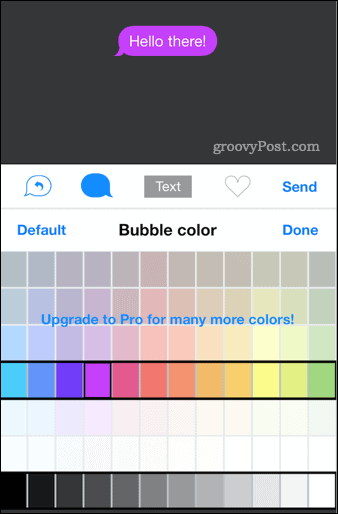
Апликација је бесплатна за преузимање и укључује куповине у апликацији за више опција прилагођавања иМессаге-а.
Како променити боју текста у апликацији Маил на иПхоне-у
Можете лако да промените боју текста у апликацијама за пошту док састављате поруке. На пример, промена боје текста може помоћи да се нагласи одређени делови ваше е-поруке.
Да бисте променили боју текста е-поште на иПхоне-у:
- Отвори Пошта апликацију и саставите нову поруку.
- Означите текст којем желите да промените боју и додирните дугме формат (Аа) са траке са опцијама.
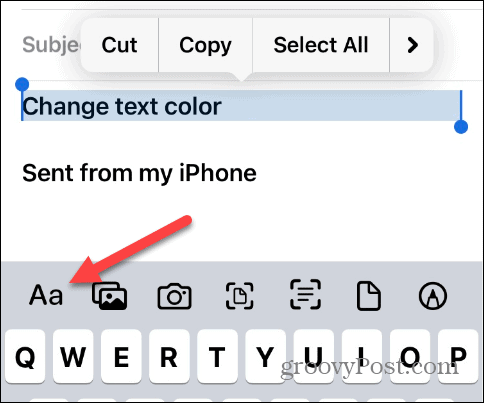
- Када Формат појављују се опције, додирните икону палете боја.
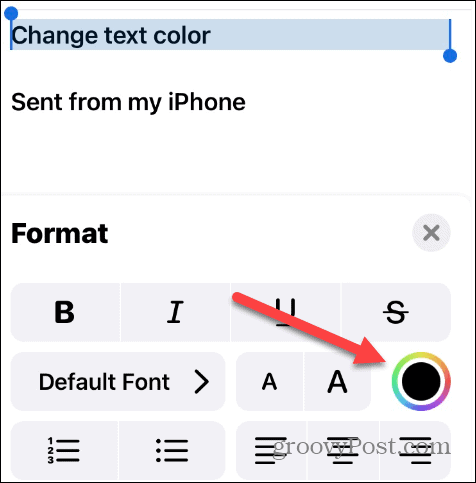
- Изаберите боју коју желите да користите из палете и истакнути текст ће се променити.
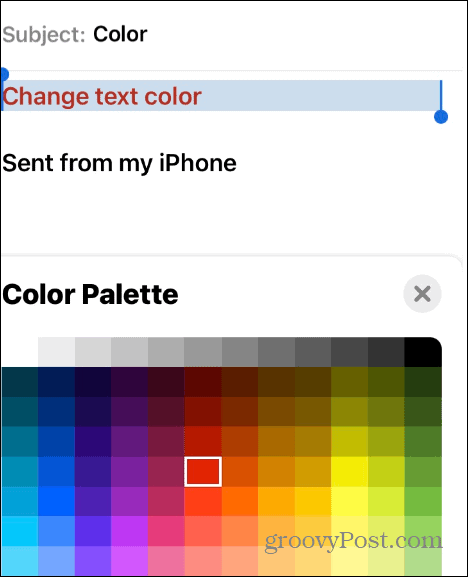
- Затворите меније за форматирање текста и ако све изгледа добро, пошаљите поруку.
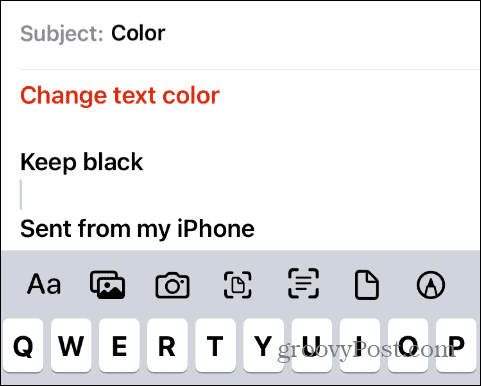
Како променити боју текста титла на иПхоне-у
Ако се за гледање видеа ослањате на титлове, можете да промените његову боју текста преко опција приступачности.
Да бисте променили боју текста титла на иПхоне-у:
- Отвори Подешавања.

- Превуците надоле мени и изаберите Приступачност опција.

- Померите се надоле до одељка Слух и додирните Титлови.
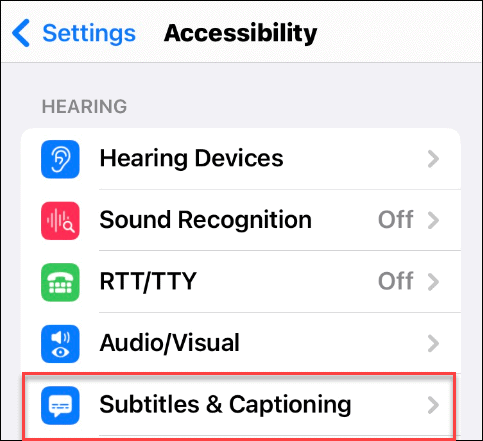
- Славина Стиле у одељку Титлови и титлови.
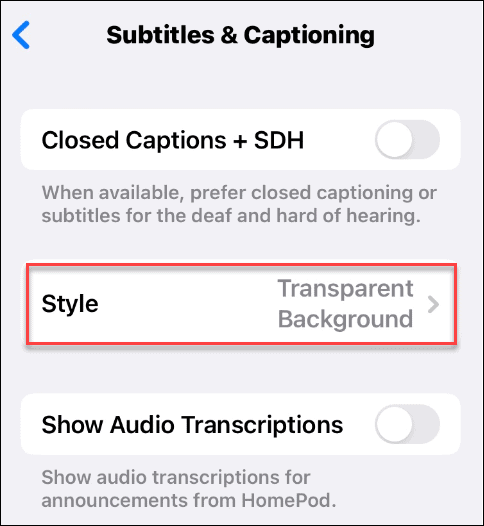
- Славина Креирајте нови стил на дну листе.
Белешка: Можете да видите свој нови стил на екрану за преглед изнад менија.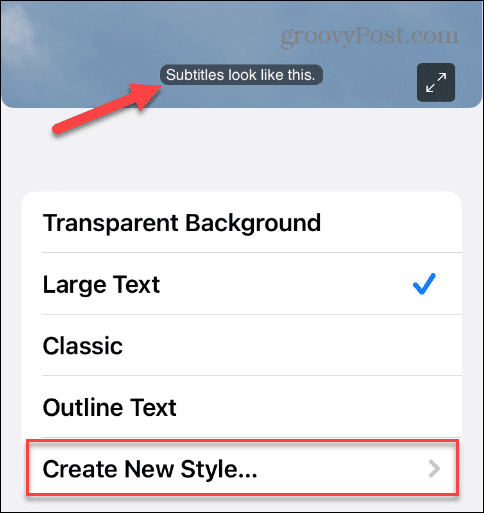
- Сада можете одабрати различите стилове фонта, величине, боје, непрозирност позадине и још много тога. Додирните Боја опцију у одељку Текст да бисте је променили.
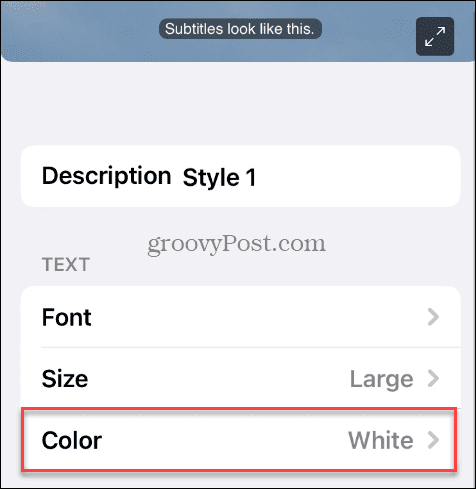
- Изаберите боју коју желите да користите са листе за боју титла.
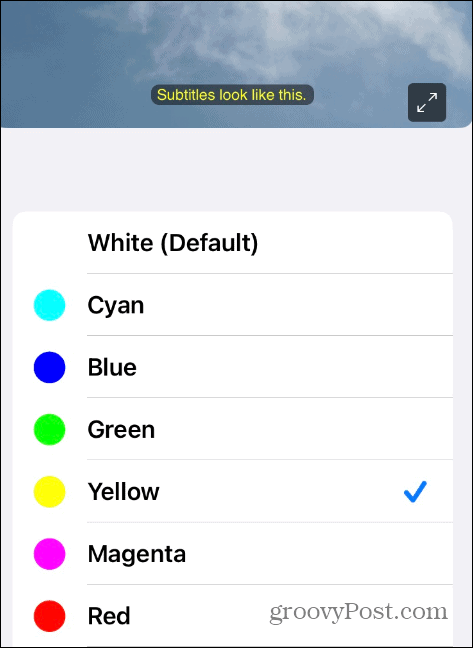
Овај одељак пружа много експериментисања за изглед титлова пошто постоји неколико подешавања за прилагођавање. Забавите се и учините своје титлове најбољим за своје потребе.
Како променити боју текста на закључаном екрану иПхоне-а
Још један аспект промене боје текста на иПхоне-у је на закључаном екрану. Откако је Аппле представио виџети на иПхоне-у, постоји много више опција прилагођавања за закључани екран.
Да бисте променили боју текста на закључаном екрану:
- Додирните и држите Закључавање екрана док Прилагоди појављује се дугме.
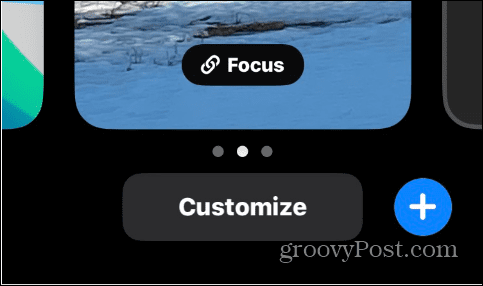
- Затим додирните Прилагоди дугме и изаберите Закључавање екрана опција.
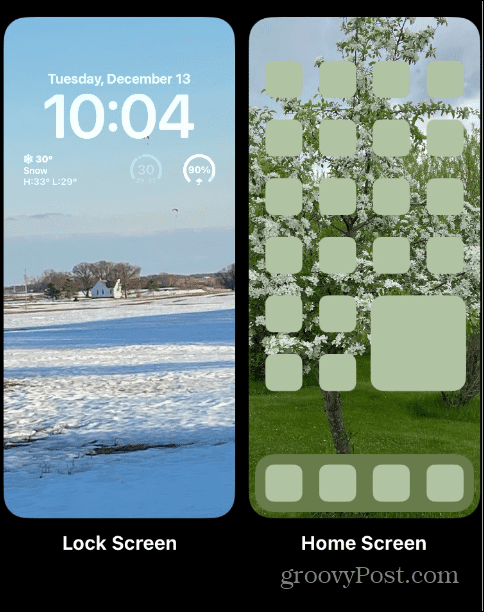
- Додирните сат или други виџет на вашем иПхоне-у и Фонт и боја појавиће се мени. Изаберите боју којом желите да промените текст на закључаном екрану.
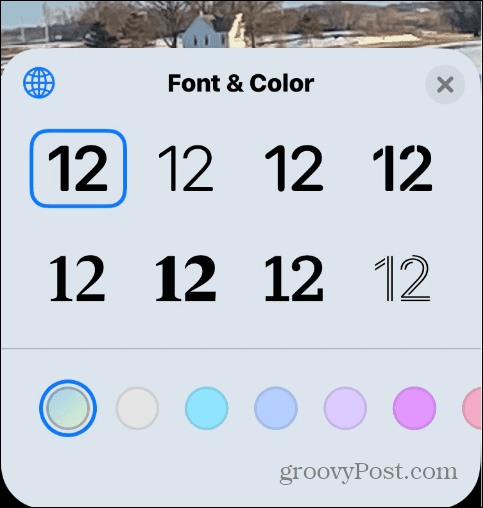
- За више опција боја, превуците опције боја налево и изаберите икону палете. Изаберите боју у коју желите да промените текст—можете да видите како ће изгледати у реалном времену.
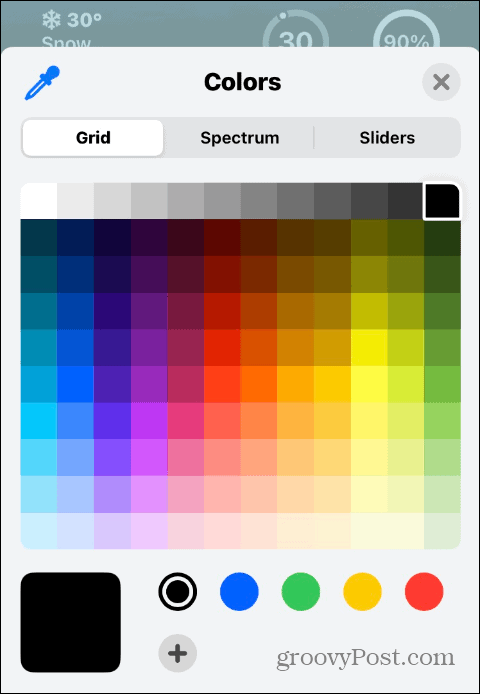
- Када одлучите за боју текста, додирните Готово дугме у горњем десном углу екрана.
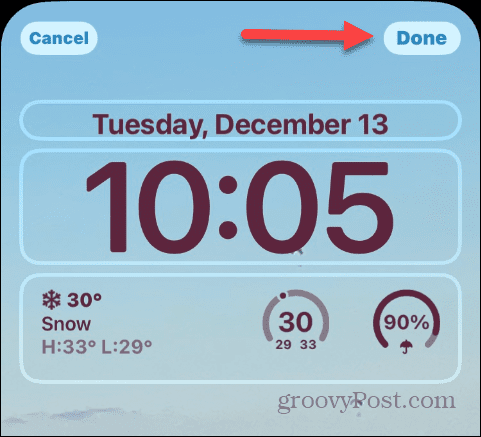
Прилагођавање вашег иПхоне-а
Било да је то унутар самог ОС-а или појединачних апликација, постоји много начина да промените боју текста на иПхоне-у да бисте добили изглед и осећај који желите. Такође, како иОС наставља да сазрева, додаје се више опција прилагођавања. Међутим, ако иОС нема подешавање прилагођавања, обично можете пронаћи апликацију која ће задовољити ваше потребе. Ако вам треба више фонтова, погледајте како инсталирајте прилагођене фонтове на свој иПхоне.
Ни текст није једина ствар коју можете да промените. На пример, ако нисте задовољни новим функцијама иОС-а, можда бисте желели уклоните дугме за претрагу на почетном екрану. Или, да промените ствари, можете додати а различите позадине на почетном и закључаном екрану.
Можете променити ствари и у Сафарију. На пример, можете додајте позадину Сафарију претраживач и ставите Сафари претрага назад на врх вашег телефона.
Поред тога, можете аутоматски користите приказ Сафари читача на иОС-у или мацОС-у. А ако користите Сафари на свом Мац-у, погледајте како персонализујте Сафари почетну страницу.
Како пронаћи кључ производа за Виндовс 11
Ако треба да пренесете кључ производа за Виндовс 11 или вам је потребан само да извршите чисту инсталацију оперативног система,...
Како да обришете Гоогле Цхроме кеш, колачиће и историју прегледања
Цхроме одлично чува вашу историју прегледања, кеш меморију и колачиће како би оптимизовао перформансе прегледача на мрежи. Њено је како да...